説明機能仕様ダウンロード画像使い方
カメラで撮影した画像を、目的のサイズの JPEG 画像に圧縮およびリサイズすることができるツール
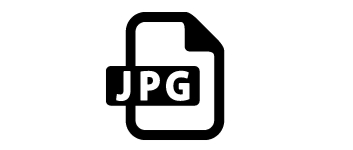
JPEG、JPG または PNG 画像を目的のサイズの JPEG ファイルに圧縮することができるWindows 向けのフリーの画像処理ツール。デジタルカメラで撮影した画像のサイズを縮小したり、ファイルサイズを小さくしたい場合に役に立ちます。
Image Wringer の概要
Image Wringer は、画像ファイルを圧縮し、目的に適したサイズにするために使用することができるアプリケーションです。
Image Wringer の機能
Image Wringer の主な機能です。
| 機能 | 概要 |
|---|---|
| メイン機能 | 画像ファイルを JPEG に圧縮する |
| 機能詳細 | ・画像の圧縮(JPEG) ・画像のサイズ変更(ピクセル単位) ・PNG、JPEG、JPG 画像に対応 |
目的のサイズに画像を圧縮/リサイズできます
Image Wringer は、ファイルサイズおよび解像度が大きい JPG / JPEG / PNG 画像を、目的のファイルサイズに圧縮し、目的の画像サイズにリサイズすることができるアプリケーションです。
デジタルカメラなどで撮影されたサイズの大きな画像を、目的のサイズに圧縮および縮小したい場合に役に立ちます。JPEG 圧縮品質を 0 から 100 までの間で調整できます。
画像サイズを縮小できます
Image Wringer では、出力画像のサイズに影響が大きい JPEG 圧縮品質を調整できるほかに、画像のサイズ(幅)をピクセル単位で変更することができるます。
使い方はかんたんで、画像ファイルをウィンドウにドラッグ&ドロップして、圧縮率(品質)またはサイズ(幅)を設定してボタンをクリックするだけです。
最適な JPEG 画像を作成することができるアプリケーション
Image Wringer は、圧縮品質や画像サイズを調整して、標準的な形式の画像を JPEGに変換することができるアプリケーションです。大きい画像のファイルサイズを削減したい場合に役に立ちます。
機能
- 画像の圧縮(JPEG)
- 画像のサイズ変更(ピクセル単位)
使い方
インストール
1.インストール方法
Image Wringer はインストール不要で使用できます。
- ダウンロードした ZIP ファイルを解凍して「wringer.exe」ファイルを実行すると、アプリケーションを使用できます。
基本的な使い方
1. 基本的な使い方
Image Wringer のウィンドウに画像ファイルをドラッグ&ドロップして追加します。すると、現在の画像のファイルサイズが表示されます。
- 画像の品質を設定して圧縮する場合は、品質を入力して[Compress]ボタンをクリックします。
- 画像のサイズを変更したい場合は、サイズ(px)を入力して[Resize to]ボタンをクリックします。
- 現在表示されている大きさにリサイズしたい場合は[Risize to viewed size]ボタンをクリックします。
- [Save]ボタンをクリックすると画像を保存できます。

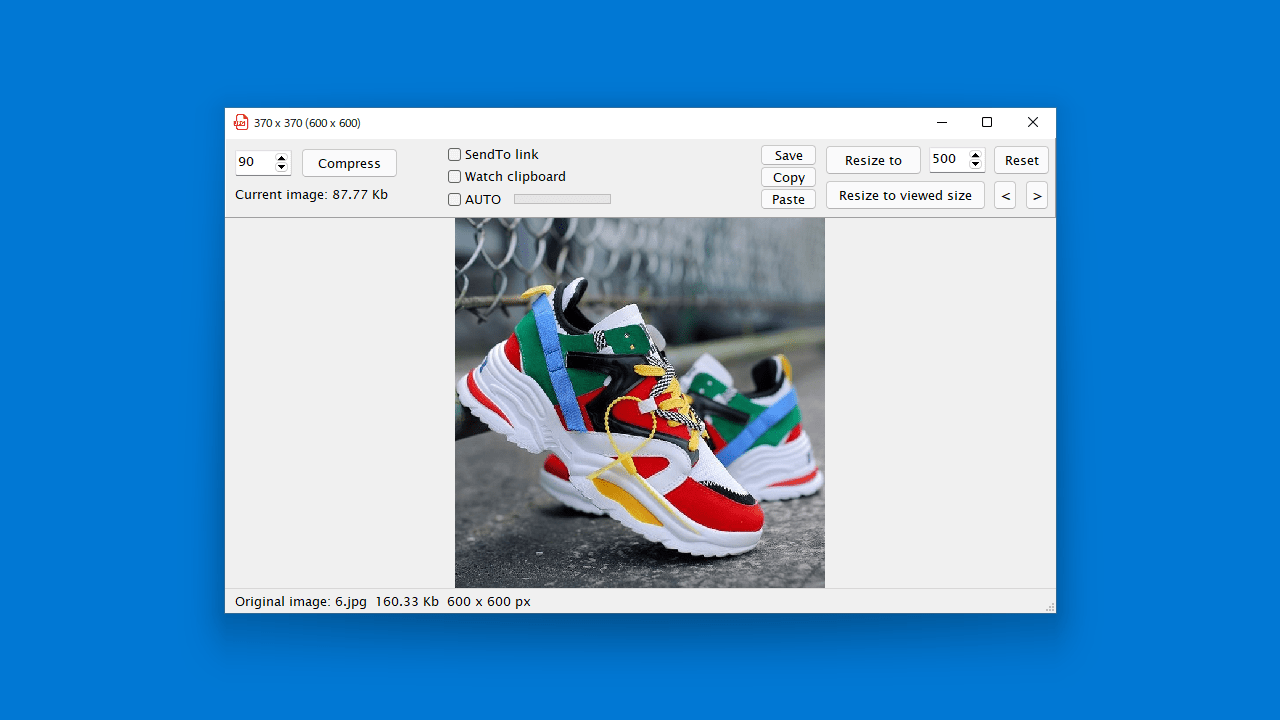
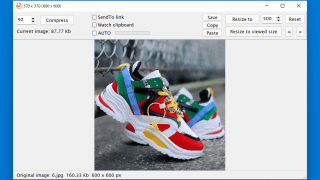
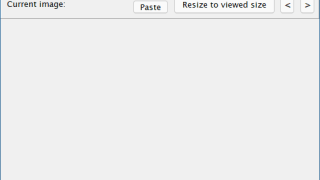
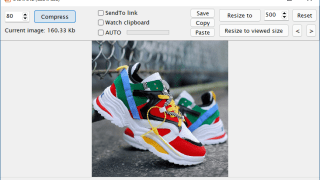
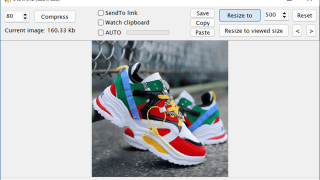
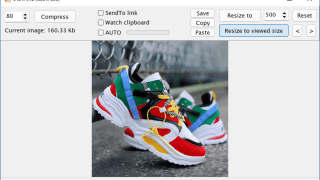
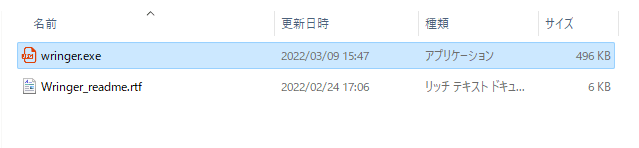
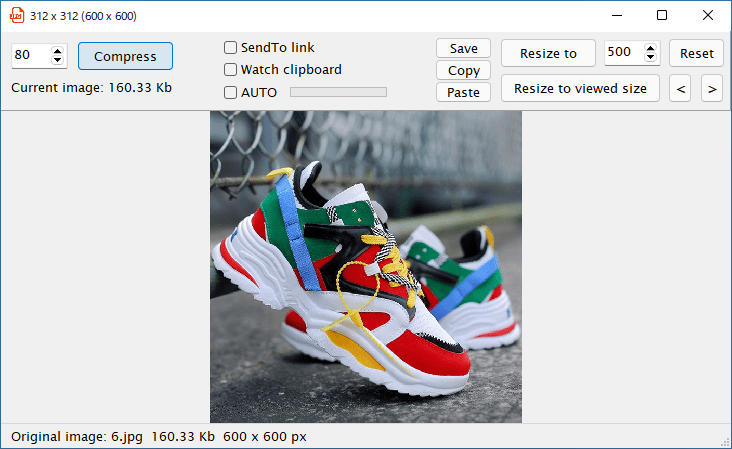

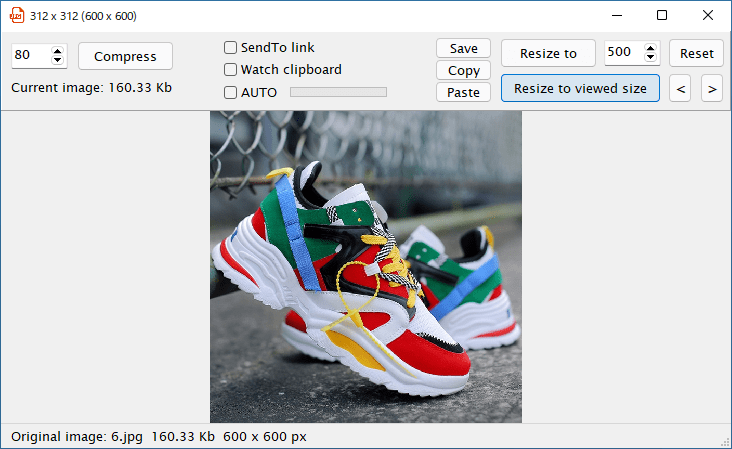
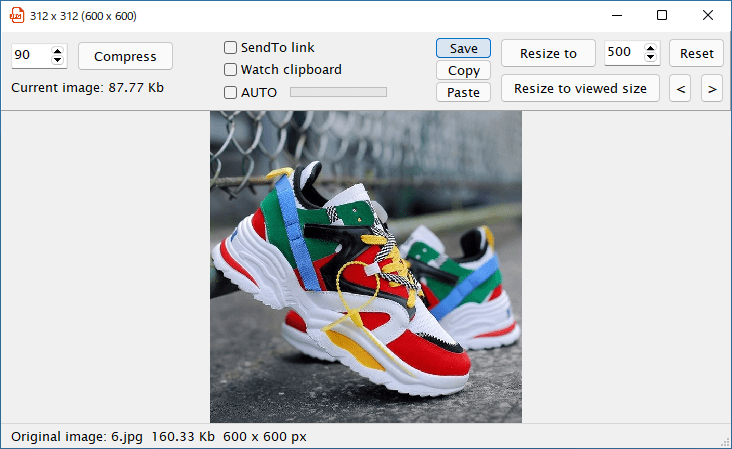
Image Wringer は、どなたでも無料で利用できます。